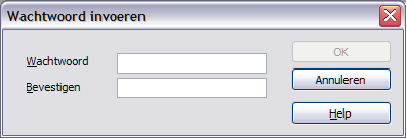Documenten opslaan, hernoemen en verwijderen
- De voordelen van Apache OpenOffice
- Minimale systeemvereisten
- Hoe krijg/installeer ik de software?
- Hoe kan ik hulp krijgen?
- Apache OpenOffice starten
- Delen van het hoofdvenster
- Delen van een dialoogvenster (vak)
- Een nieuw document beginnen
- Openen van een bestaand document
- Documenten opslaan, hernoemen en verwijderen
- Dialoogvensters Openen en Opslaan als gebruiken
- De Navigator gebruiken
- Wijzigingen ongedaan maken en opnieuw toepassen
- Een document sluiten
Een nieuw document opslaan:
- Kies Bestand > Opslaan.
- Als het dialoogvenster Opslaan als verschijnt, voer dan de bestandsnaam in en controleer het bestandstype (indien van toepassing).
Kies Bestand > Opslaan om een geopend document op te slaan met de huidige bestandsnaam. Dit zal de laatst opgeslagen status van het bestand overschrijven.
Wachtwoordbeveiliging
Om een geheel document te beveiligen tegen bekijken zonder een wachtwoord, gebruik de optie in het dialoogvenster Opslaan als om een wachtwoord in te voeren. Deze optie is alleen beschikbaar voor bestanden die zijn opgeslagen in OpenDocument-indelingen of de oudere OpenOffice.org 1.x-indelingen.
- In het dialoogvenster Opslaan als, selecteer het keuzevak vóór Met wachtwoord opslaan en klik dan op Opslaan. U zult naar een wachtwoord worden gevraagd:
- Typ hetzelfde wachtwoord in het veld Wachtwoord en in het veld Bevestigen en klik dan op OK.
Als de wachtwoorden overeenkomen wordt het document opgeslagen met wachtwoordbeveiliging. Als de wachtwoorden niet overeenkomen, wordt u opnieuw gevraagd om het wachtwoord op te geven.
Een document automatisch opslaan
U kunt er voor kiezen dat OpenOffice.org uw bestanden automatisch voor u opslaat. Automatisch opslaan overschrijft, net als handmatig opslaan, de laatst opgeslagen status van het bestand. Automatisch bestand opslaan instellen:
- Kies Extra > Opties > Laden/Opslaan > Algemeen.
- Markeer AutoHerstel informatie opslaan elke en stel het tijdsinterval in.
Bestanden hernoemen en verwijderen
U kunt bestanden hernoemen of verwijderen binnen de dialoogvensters van OOo, net zoals u dat kunt in uw normale bestandsbeheerder. U kunt echter geen bestanden kopiëren of plakken binnen de dialoogvensters.
| Content on this page is licensed under the Creative Common Attribution 3.0 license (CC-BY). |